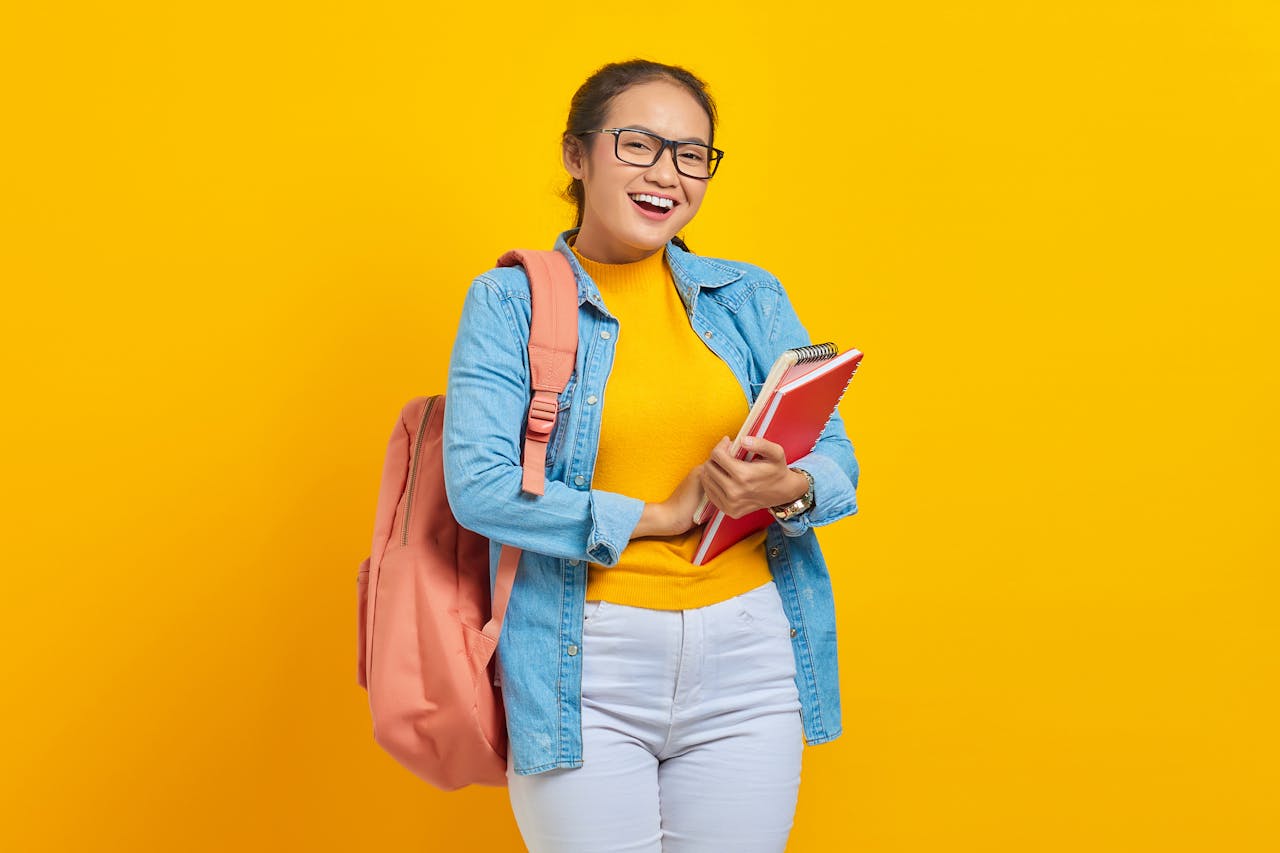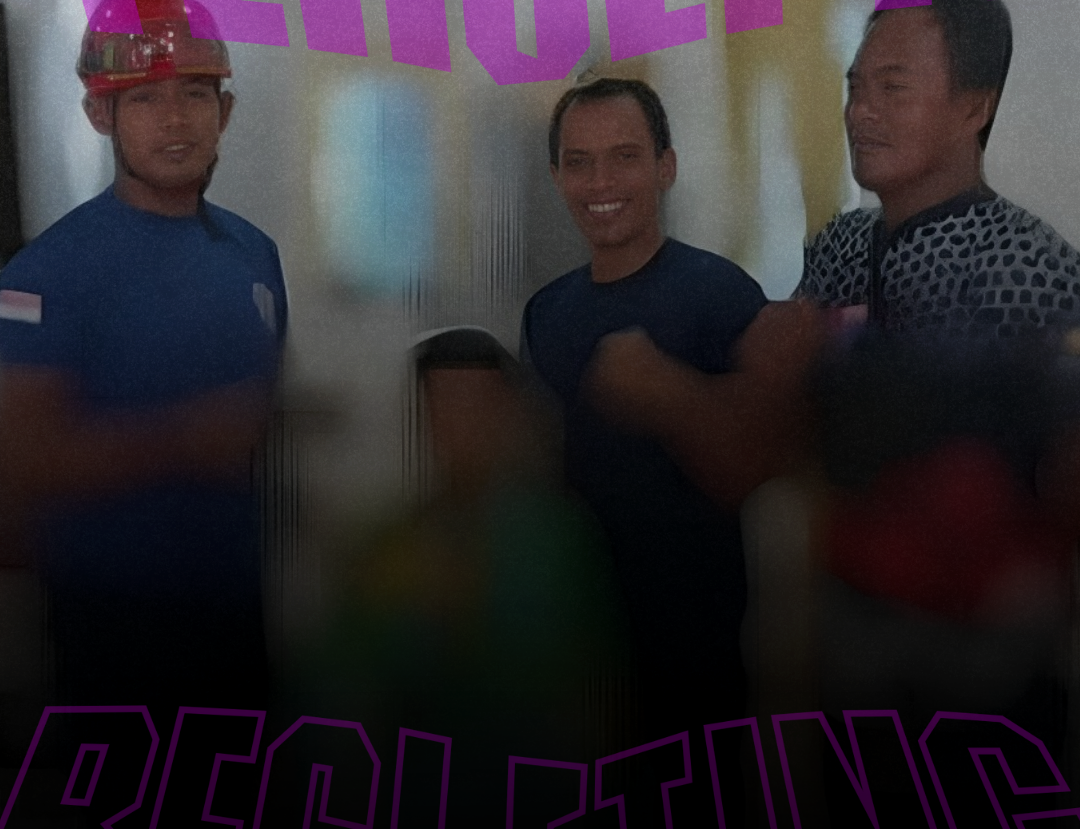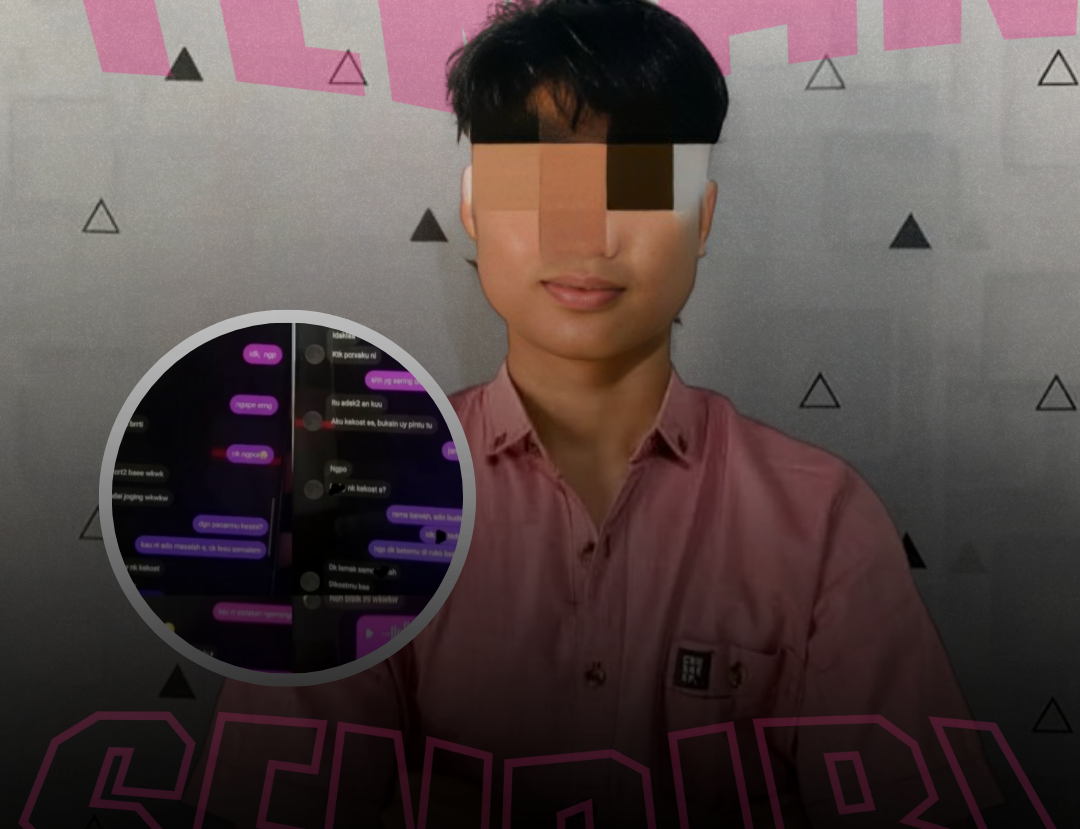zonamahasiswa.id - Cache pada laptop adalah informasi sementara yang disimpan oleh sistem operasi dan aplikasi untuk meningkatkan kinerja. Walaupun menyimpan data cache dapat mempercepat proses akses data, terdapat kebutuhan untuk secara rutin membersihkannya guna menjaga kinerja laptop dan mengoptimalkan ruang penyimpanan.
Baca juga: Cara Instan Convert File PDF ke Word Langsung Siap Edit, Tanpa Aplikasi!
Dalam artikel ini, kita akan ngebahas langkah-langkah hapus cache di laptop agar sistem tetap beroperasi dengan optimal.

Berikut beberapa metode untuk menghapus cache di laptop:
1. Disk Cleanup di Windows:
Salah satu cara tercepat untuk menghapus cache di laptop Windows adalah dengan menggunakan fitur Disk Cleanup. Berikut adalah langkah-langkahnya:
- Buka File Explorer.
- Pilih drive yang ingin dibersihkan (biasanya C:).
- Klik kanan pada drive tersebut dan pilih "Properties."
- Pada tab "General," klik "Disk Cleanup."
- Pilih jenis file yang ingin dihapus, termasuk cache, dan klik "OK."
- Disk Cleanup tidak hanya membersihkan cache, tetapi juga file sementara dan yang tidak perlu lainnya, memberikan ruang penyimpanan yang berharga.
2. Storage Sense di Windows 10 atau 11:
Windows 10 dan 11 memiliki fitur bernama Storage Sense yang secara otomatis mengelola penyimpanan dan membersihkan file yang tidak diperlukan. Aktifkan dan atur fitur ini secara manual melalui langkah-langkah berikut:
- Buka "Settings" (Pengaturan) dengan menekan tombol Windows + I.
- Pilih "System."
- Pilih "Storage" di panel kiri.
- Aktifkan "Storage sense" untuk memberikan Windows mengelola penyimpanan secara otomatis.
- Klik "Configure Storage Sense or run it now" untuk melakukan pembersihan secara manual.
3. Membersihkan Cache Browser:
Cache browser dapat memakan ruang penyimpanan dan mempengaruhi kecepatan penjelajahan. Membersihkan cache browser adalah langkah yang bijak untuk meningkatkan kinerja. Contoh langkah untuk browser Google Chrome:
- Tekan Ctrl + Shift + Del untuk membuka menu clear browsing data.
- Pilih "Cached images and files."
- Klik "Clear data" untuk menghapus cache browser.
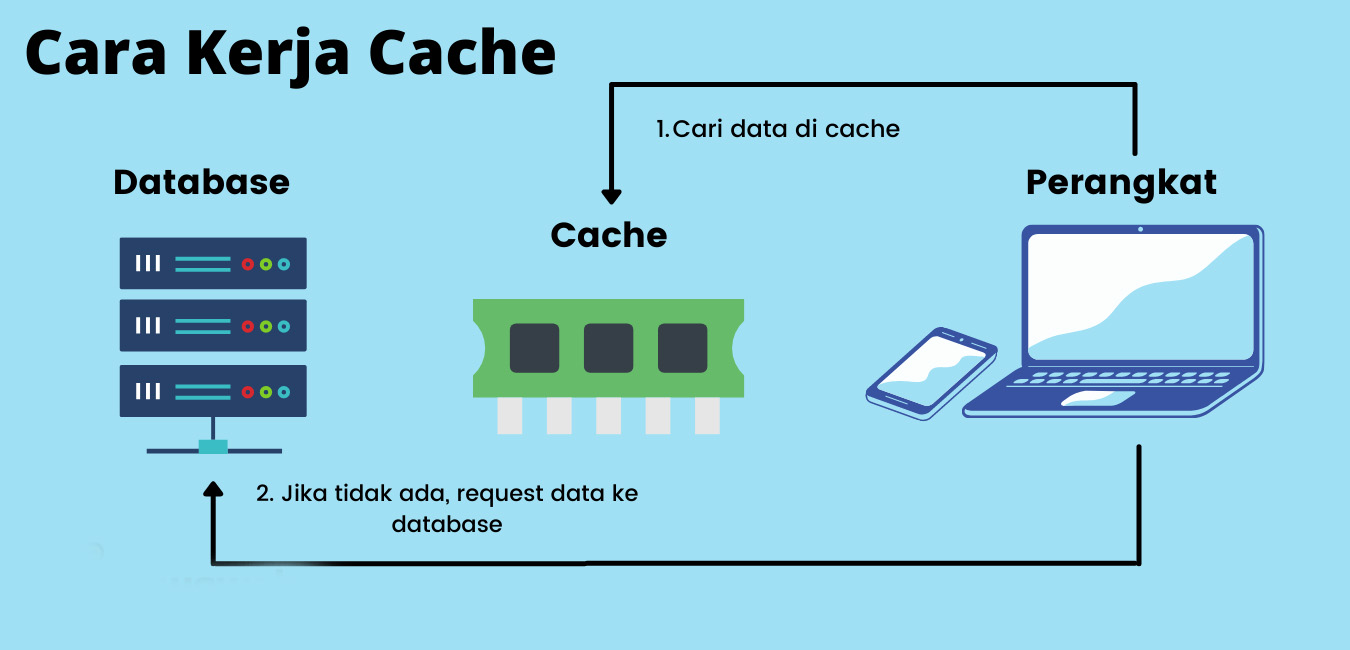
4. Menggunakan Aplikasi Pembersih:
Beberapa aplikasi pembersih, seperti CCleaner, dapat membantu membersihkan cache dan file sementara dengan mudah. Unduh dan instal aplikasi ini, lalu ikuti panduan untuk membersihkan cache dan meningkatkan kinerja laptop.
5. Membersihkan Cache Aplikasi Secara Manual:
Banyak aplikasi di laptop menyimpan cache mereka sendiri. Temukan pengaturan aplikasi terkait dan cari opsi untuk membersihkan cache. Ini dapat membantu membebaskan ruang penyimpanan dan meningkatkan responsivitas aplikasi.
6. Membersihkan Cache DNS untuk Stabilitas Koneksi Internet:
Cache DNS dapat mempengaruhi koneksi internet. Buka Command Prompt sebagai administrator, ketik perintah "ipconfig /flushdns," lalu tekan Enter. Ini akan membersihkan cache DNS dan meningkatkan stabilitas koneksi internet.
Tips Hapus Cache Laptop yang Bisa Bikin Memori Penuh, Dijamin Laptopmu Nggak Lemot Lagi
Itulah ulasan mengenai langkah-langkah hapus cache di laptop agar sistem tetap beroperasi dengan optimal.
Semoga ulasan ini bermanfaat bagi Sobat Zona. Jangan lupa untuk terus mengikuti berita seputar mahasiswa dan dunia perkuliahan, serta aktifkan selalu notifikasinya.
Baca juga: Cara Mengatur Mode Lacak di iPhone, iPad, iPod touch, atau Mac
Komentar
0